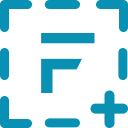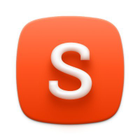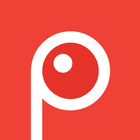FireShot
软件描述
在 Firefox、Chrome、Opera、Pale Moon 或 Internet Explorer 中捕获完整的网页截图 快速截图与标注!
官方网站
访问软件的官方网站了解更多信息
getfireshot.com
什么是 FireShot?
在 Firefox、Chrome、Pale Moon 或 IE 中捕获网页截图……
……然后一键编辑并保存!
FireShot 可帮助您捕获网页截图,快速编辑,添加文本注释,并将截图保存为 PDF 或图像文件,发送至电子邮件,打印,复制到剪贴板,导出,分享至网络或上传至 FTP。
捕获
FireShot 与 Firefox、Google Chrome、Internet Explorer、Seamonkey、Pale Moon、Thunderbird 和 Opera 集成。
通过此集成,FireShot 可完整捕获网页,输出高质量截图。也可捕获选定区域或仅可见部分。
编辑
无需启动外部编辑器即可快速调整大小、裁剪、高亮、模糊或擦除所需元素。添加快速文本注释也极为简便!
捕获的网页会自动在内置编辑器中打开,可执行所有这些操作(以及更多功能)。
存储
截图可快速标注并:
保存为 PDF(含直接链接)、PNG、GIF、JPEG 或 BMP
上传至 Twitter、Picasa、Flickr、ImageShack、自定义 HTTP 或 FTP 服务器
复制到剪贴板
打印
发送电子邮件
导出
发送至 Microsoft OneNote
🔄 替代方案
124 个选择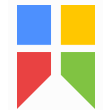
Snipaste
Snipaste 是一款简单而强大的截图工具,还可将截图贴回屏幕。 截取。 然后粘贴。 免费。可定制。便携。
捕获完整和部分屏幕截图,使用丰富的编辑工具录制屏幕或网络摄像头视频,包括标注、视频转GIF/MP4格式及分享选项。创建由AI增强的分步指南,支持多种格式保存,并可使用云存储集成。
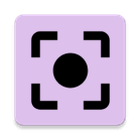
Screenshot Tile
截图磁贴提供多种功能,旨在提升您截屏和管理截图的体验。我们的应用一个主要优势是可自定义存储位置、格式和通知设置,以满足您的偏好。
功能全面的截图和屏幕录制工具,支持全屏、窗口或区域截图,并内置编辑器。可进行裁剪、缩放、添加标签和特效,并与主流服务集成。免费版包含部分品牌标识,且屏幕录制时长限制为15秒。